Panduan Pengguna Mac
- Selamat Datang
- Ciri baharu dalam macOS Tahoe
-
- Pengenalan kepada Apple Intelligence
- Terjemahkan mesej dan panggilan
- Cipta imej asal dengan Image Playground
- Cipta emoji anda sendiri dengan Genmoji
- Gunakan Apple Intelligence dengan Siri
- Cari perkataan yang betul dengan Alat Menulis
- Ringkaskan pemberitahuan dan kurangkan gangguan
-
- Gunakan Apple Intelligence dalam Mail
- Gunakan Apple Intelligence dalam Mesej
- Gunakan Apple Intelligence dalam Nota
- Gunakan Apple Intelligence dalam Telefon
- Gunakan Apple Intelligence dalam Foto
- Gunakan Apple Intelligence dalam Peringatan
- Gunakan Apple Intelligence dalam Safari
- Gunakan Apple Intelligence dalam Pintasan
- Gunakan ChatGPT dengan Apple Intelligence
- Apple Intelligence dan privasi
- Sekat akses kepada ciri Apple Intelligence
-
- Sediakan Fokus untuk kekal pada tugas
- Sekat menu timbul dalam Safari
- Gunakan Perencanaan
- Laksanakan tindakan cepat dengan sudut pantas
- Hantar e-mel
- Hantar mesej teks
- Buat panggilan FaceTime
- Edit foto dan video
- Gunakan Teks Langsung untuk berinteraksi dengan teks dalam foto
- Mulakan Nota Cepat
- Dapatkan arah
-
- Pengenalan kepada Kesinambungan
- Gunakan AirDrop untuk menghantar item ke peranti berdekatan
- Serahkan tugas antara peranti
- Kawal iPhone anda daripada Mac anda
- Salin dan tampal antara peranti
- Strim video dan audio dengan AirPlay
- Buat dan terima panggilan serta mesej teks pada Mac anda
- Gunakan sambungan internet iPhone anda dengan Mac anda
- Kongsi kata laluan Wi-Fi anda dengan peranti lain
- Gunakan iPhone sebagai kamera web
- Masukkan lakaran, foto dan imbasan daripada iPhone atau iPad
- Buka kunci Mac anda dengan Apple Watch
- Gunakan iPad anda sebagai paparan kedua
- Gunakan satu papan kekunci dan tetikus untuk mengawal Mac serta iPad
- Selaraskan muzik, buku dan banyak lagi antara peranti
-
- Sediakan Perkongsian Keluarga
- Dapatkan pengesyoran Perkongsian Keluarga
- Tambah ahli keluarga ke kumpulan Perkongsian Keluarga
- Keluarkan ahli keluarga daripada kumpulan Perkongsian Keluarga
- Urus seting perkongsian dan ibu bapa
- Kongsi Pustaka Foto
- Bekerjasama pada projek
- Cari kandungan dikongsi dengan anda
- Cari keluarga dan rakan anda
-
- Kawal perkara yang anda kongsi
- Sediakan Mac anda untuk menjadi selamat
- Benarkan app melihat lokasi Mac anda
- Gunakan Pelayaran Peribadi
- Pastikan data anda selamat
- Fahami kata laluan
- Tukar kata laluan yang lemah atau diceroboh
- Gunakan Perlindungan Privasi Mail
- Gunakan Daftar masuk dengan Apple untuk app dan tapak web
- Cari peranti yang hilang
- Sumber untuk Mac anda
- Sumber untuk peranti Apple anda
- Hak cipta dan tanda dagangan

Urus sambungan perkongsian skrin pada Mac
Apabila anda menggunakan app Perkongsian Skrin pada Mac anda untuk bersambung ke komputer lain, maklumat sambungan disimpan dalam Semua Sambungan dalam bar sisi tetingkap Sambungan. Anda boleh mencipta kumpulan sambungan tambahan untuk memudahkan anda untuk melihat dan mengurus sambungan yang anda gunakan secara kerap.
Mencipta kumpulan sambungan
Pergi ke app Perkongsian Skrin
 pada Mac anda.
pada Mac anda.Klik
 di bahagian bawah bar sisi tetingkap Sambungan.
di bahagian bawah bar sisi tetingkap Sambungan.Jika anda tidak melihat tetingkap Sambungan, pilih Tetingkap > Sambungan.
Masukkan nama untuk kumpulan baharu, kemudian tekan Return.
Jika anda mahu menamakan semula kumpulan kemudian, dwiklik nama kumpulan, kemudian masukkan nama baharu.
Tambah sambungan ke kumpulan
Pergi ke app Perkongsian Skrin
 pada Mac anda.
pada Mac anda.Pilih sambungan dalam tetingkap Sambungan.
Jika anda tidak melihat tetingkap Sambungan, pilih Tetingkap > Sambungan.
Klik
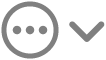 dalam bar alat tetingkap Sambungan, kemudian lakukan salah satu daripada berikut:
dalam bar alat tetingkap Sambungan, kemudian lakukan salah satu daripada berikut:Tambah sambungan ke kumpulan sedia ada: Pilih Tambah ke Kumpulan Sedia Ada, kemudian pilih kumpulan yang anda mahu tambahkan sambungan.
Cipta kumpulan baharu dan tambah sambungan kepadanya: Pilih Cipta Kumpulan Baharu.
Anda juga boleh menyeret sambungan ke dalam kumpulan dalam bar sisi.
Keluarkan sambungan daripada kumpulan
Pergi ke app Perkongsian Skrin
 pada Mac anda.
pada Mac anda.Pilih kumpulan dalam bar sisi tetingkap Sambungan, kemudian pilih sambungan yang anda mahu keluarkan.
Jika anda tidak melihat tetingkap Sambungan, pilih Tetingkap > Sambungan.
Klik
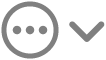 dalam bar alat, kemudian pilih “Keluarkan daripada [nama kumpulan].”
dalam bar alat, kemudian pilih “Keluarkan daripada [nama kumpulan].”
Anda tidak boleh mengeluarkan sambungan daripada kumpulan Semua Sambungan.
Keluarkan kumpulan sambungan
Pergi ke app Perkongsian Skrin
 pada Mac anda.
pada Mac anda.Pilih kumpulan sambungan dalam bar sisi tetingkap Sambungan.
Jika anda tidak melihat tetingkap Sambungan, pilih Tetingkap > Sambungan.
Klik
 di bahagian bawah bar sisi tetingkap Sambungan.
di bahagian bawah bar sisi tetingkap Sambungan.
Padamkan sambungan
Memadamkan sambungan mengeluarkannya secara kekal daripada sambungan anda yang disimpan.
Pergi ke app Perkongsian Skrin
 pada Mac anda.
pada Mac anda.Pilih kumpulan dalam bar sisi tetingkap Sambungan, kemudian pilih sambungan yang anda mahu padamkan.
Jika anda tidak melihat tetingkap Sambungan, pilih Tetingkap > Sambungan.
Klik
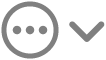 dalam bar alat, kemudian pilih Padam.
dalam bar alat, kemudian pilih Padam.